由于CentOS7的yum源中没有mysql,需要到mysql的官网下载yum repo配置文件。
下载命令:
wget http://repo.mysql.com/mysql57-community-release-el7-8.noarch.rpm
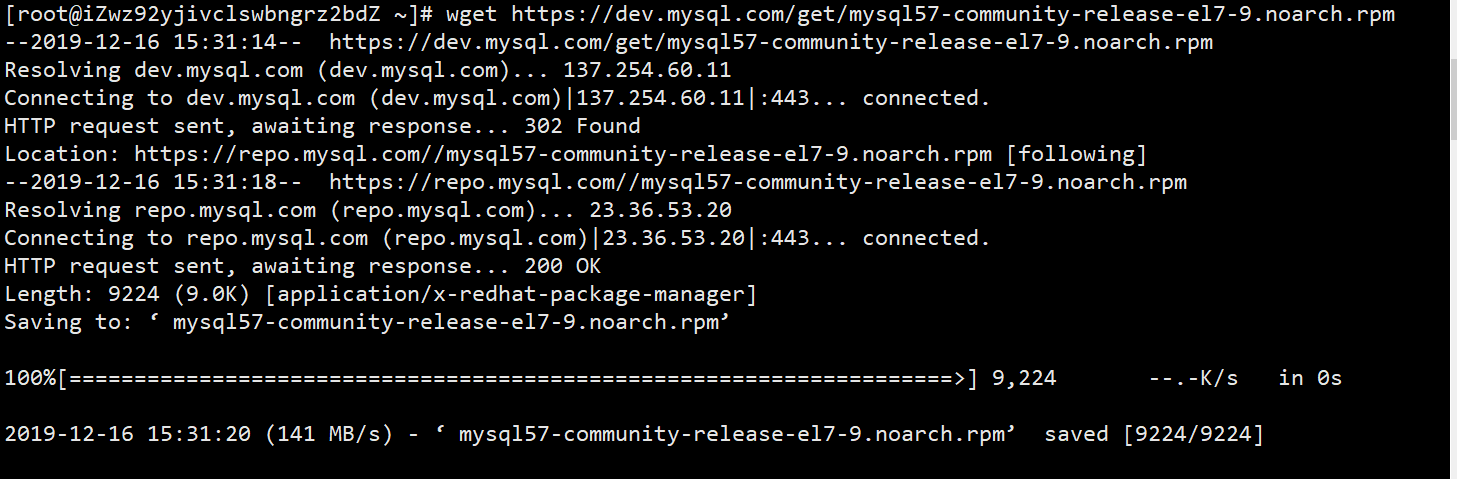
然后进行yum源的安装:
rpm -ivh mysql57-community-release-el7-8.noarch.rpm

安装完成后,就可以使用yum命令安装mysql了:
yum -y install mysql-server
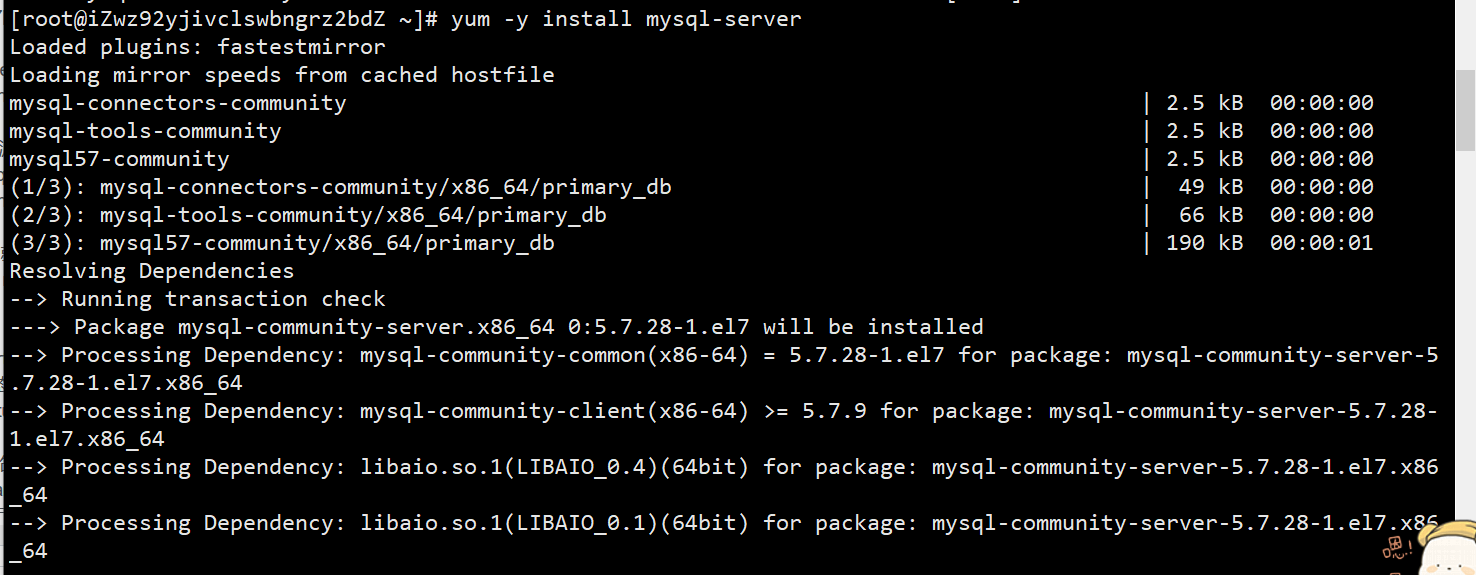
启动mysql:
systemctl start mysqld

查看mysql状态:
systemctl status mysqld
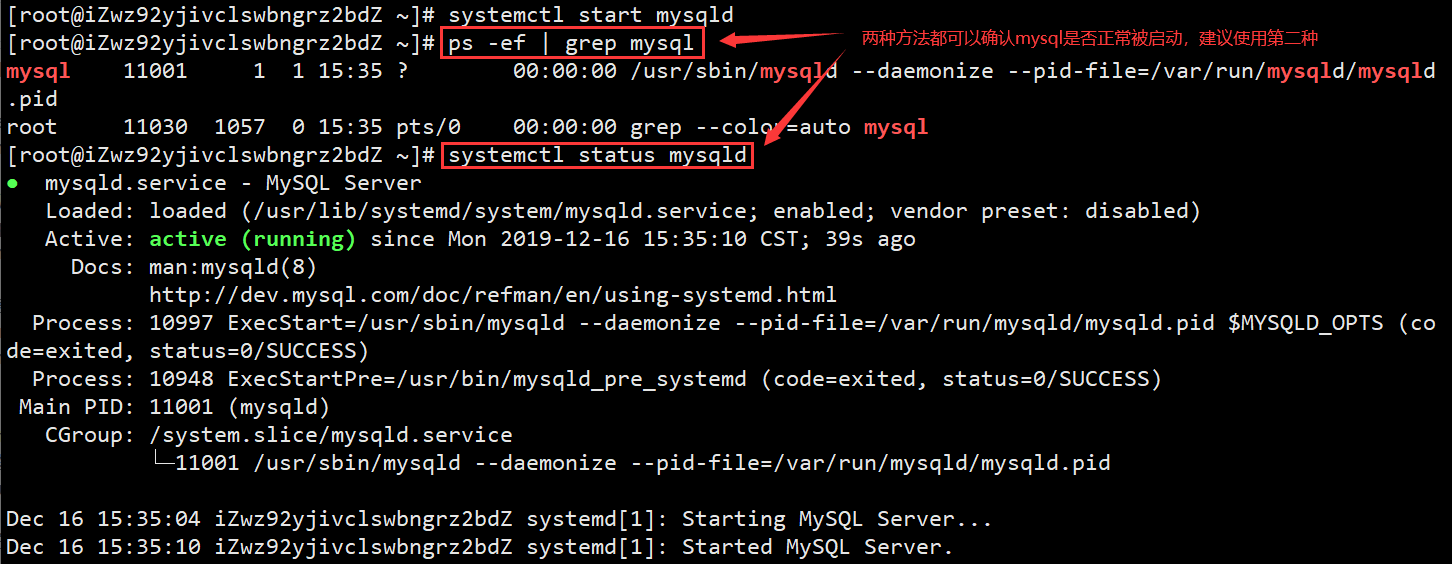
获取mysql的临时密码:
grep 'temporary password' /var/log/mysqld.log

登录mysql:(密码为上一步骤获取的临时密码)
mysql -u root -p(此处不用输入密码,按下回车后会专门要你再输入密码的)
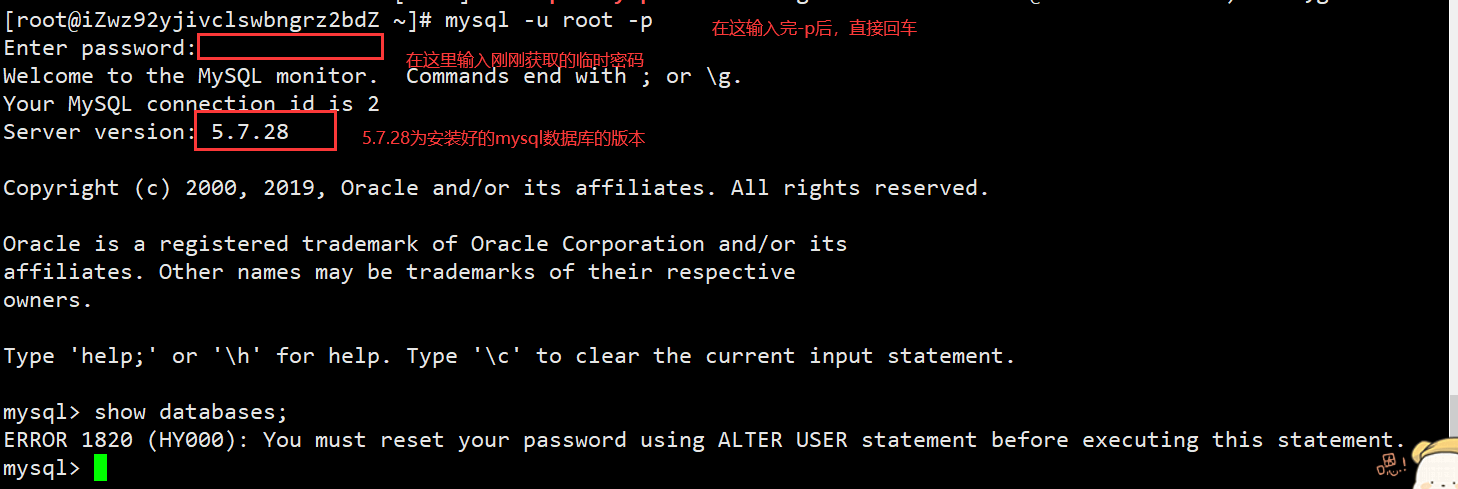
登录成功后,做任何操作都会被要求先修改密码
show databases;

请注意:如果修改的密码太过简单,依然会提示error,修改失败
因为5.7及以上版本的数据库对密码做了强度要求,默认密码的要求必须是大小写字母数字特殊字母的组合且至少要8位长度
ALTER USER 'root'@'localhost' IDENTIFIED BY '新的密码';

按照系统的默认要求,修改密码:
ALTER USER 'root'@'localhost' IDENTIFIED BY '-520Lemon-';

修改完成后,即可愉快的操作数据库:
show databases;
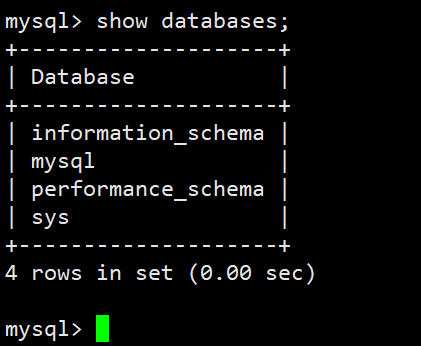
扩展一:
修改密码的强度:
- 先查看密码的规则:
SHOW VARIABLES LIKE 'validate_password%';

关注两个信息即可:a、validate_password_length=8,表示长度最少为8位b、validate_password_policy=MEDIUM,表示密码的安全等级为中关于密码安全等级为中的意思,参考官方文档,得到的答案: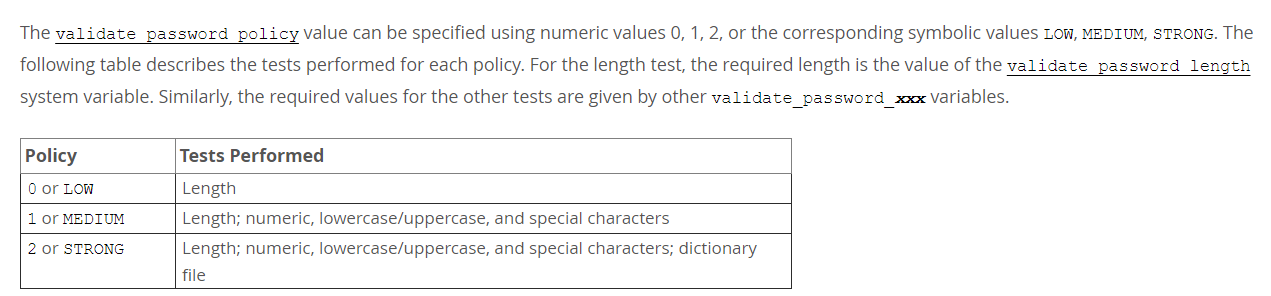 翻译一下:
翻译一下: 说白了也就是:密码必须满足:数字、小写字母、大写字母 、特殊字符、长度至少8位
说白了也就是:密码必须满足:数字、小写字母、大写字母 、特殊字符、长度至少8位
- 所以,我们接下来只要修改密码安全等级和长度,即可在以后修改密码后者是新增用户上,密码可以任意我们来设置了。ps:先将密码安全等级设置为最低set global validate_password_policy=0;--表示将密码安全等级设置为lowset global validate_password_length=6;--表示将密码长度设置为最小6位

- 接下来,你就可以随便修改密码了;
ALTER USER 'root'@'localhost' IDENTIFIED BY '520lemon';

扩展二:
使用可视化工具连接:
- 先查看默认的数据库show databases;

- 进入到mysql库:use mysql;

- 查看数据库的用户信息:select host,user from user;

由此可见,此时只能在Linux本地上进行mysql的登录 - 赋权,让某一用户,可以在任意的主机上连接数据库GRANT ALL PRIVILEGES ON *.* TO 'lemon'@'%' IDENTIFIED BY '123456' WITH GRANT OPTION;

- 刷新权限,让刚赋权的用户配置信息生效flush privileges;

- 此时,我们就可以用用户名为lemon,密码为123456的账号信息,使用可视化工具进行连接了

ps:如果是云服务器,请注意去云服务器的控制台->安全组,开放3306端口(3306是mysql数据库的默认端口号)
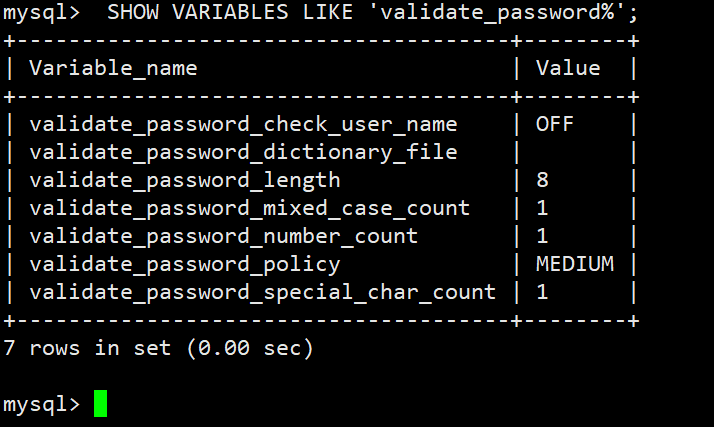
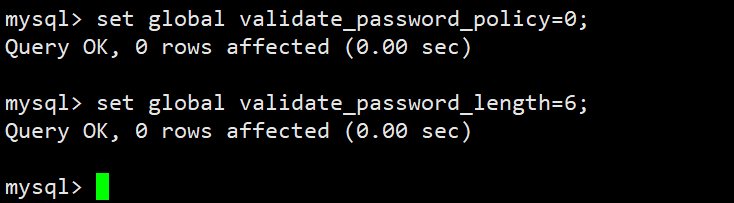


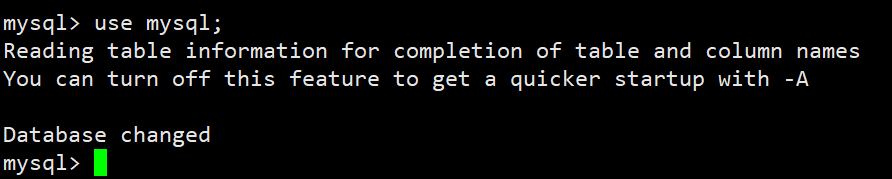
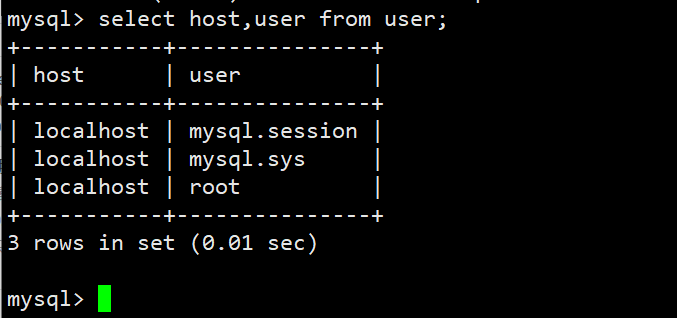

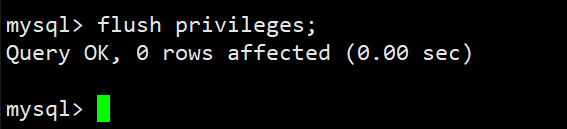
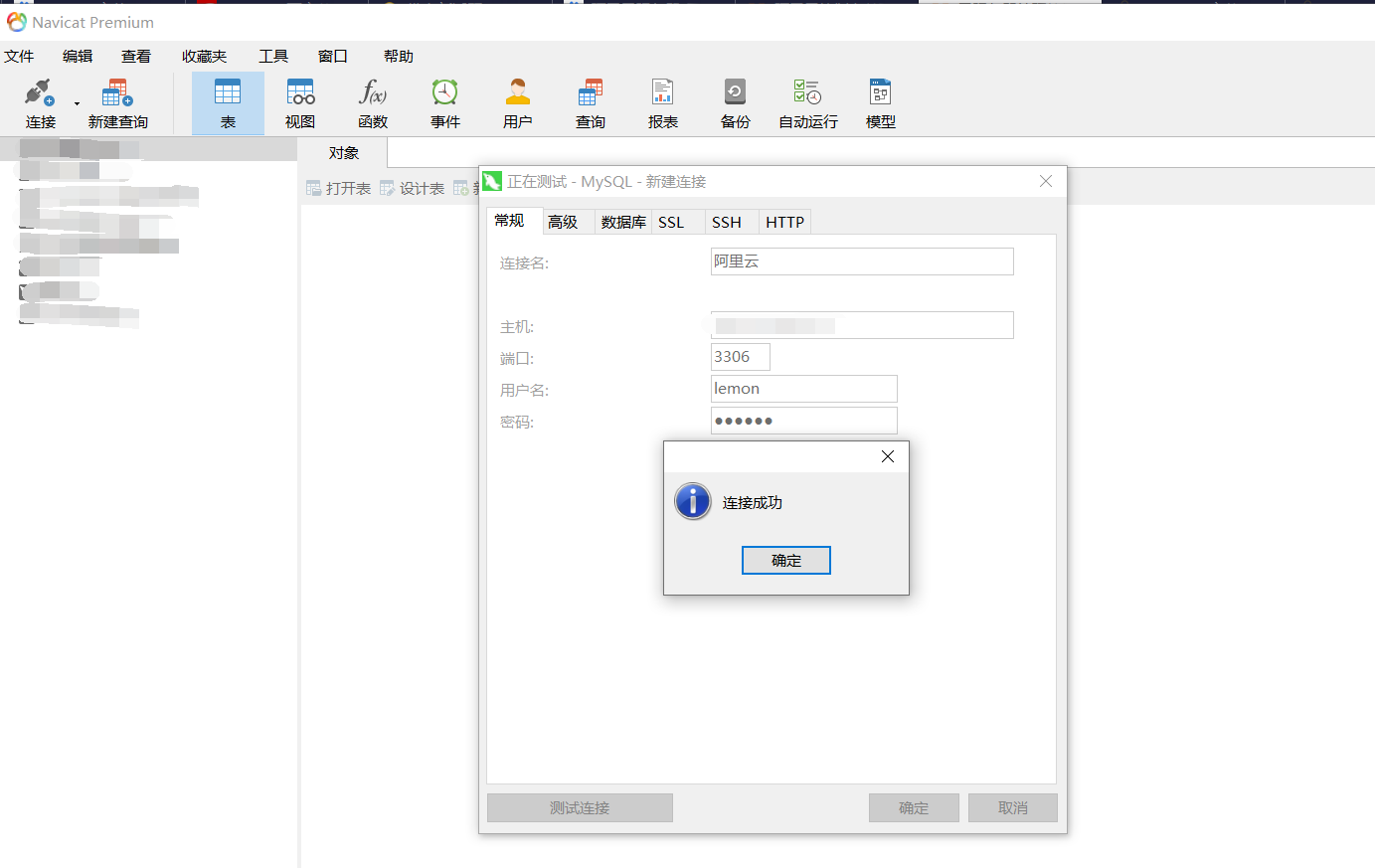
欢迎来到testingpai.com!
注册 关于